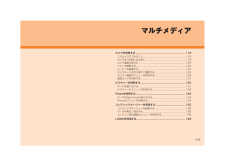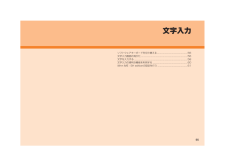Q&A
取扱説明書・マニュアル (文書検索対応分のみ)
"切り替え"1 件の検索結果
"切り替え"560 - 570 件目を表示
全般
質問者が納得iida ホームの画面で横にスワイプすると通常のホーム画面も用意されていますよ。
Googleプレイストアよりホームアプリをダウンロードしてきて設定する事も勿論可能です。
4751日前view165
43j04_as35_9j.fm[43/54]基本操作ホームにはiida Homeとwidget Homeの2種類の画面があり、 iida Homeにはアプリケーションやショートカットなどを、 widget Homeにはウィジェットを貼り付けることができます。iida Homeとwidget Homeは左右にフリックして切り替えることができます。また、どちらの画面も上下にスライドしてページを切り替えることができます。アプリケーションやショートカットなどがパネルで表示されます。パネルはセクションに分かれて配置されています。パネルを選択して、アプリケーションを起動できます。Eセクション開閉キーFパネル操作キー拡大表示されているパネルにキーが表示されている場合、キーをタップしてパネルの表示内容を操作することができます。iida Homeとwidget Home左にフリック《widget Home》右にフリックウィジェット《iida Home》iida Homeの見かたAステータスバーBアプリケーション/ショートカットパネルCセクションバーセクションのタイトルを表示したバーで、セクションを区分けしています。ロングタッ...
5目次j01_as35_9j.fm[5/8]インターネット通話用のアドレスを利用する.....75名前をブラウザで検索する....................................75メッセージパックを利用する................................75電話帳のメニューを利用する................................76電話帳一覧画面のメニューを利用する................76電話帳詳細画面のメニューを利用する................78Eメール/Cメールを利用する......................80Eメールを送る........................................................ 80Cメールを送る........................................................ 81メール作成画面でできること................................82宛先を追加/削除する ........................
48j04_as35_9j.fm[48/54]基本操作A iida Home→eBA移動/削除するウィジェットをロングタッチ■移動する場合B 移動する位置へドラッグして、指を離す■削除する場合B 画面左端にドラッグして、指を離すA widget Home→e →[追加]→[ウィジェット]widget Homeをロングタッチ→ [ウィジェット]でも同様に操作できます。B◎貼り付けられるパネルの最大数を超えてアプリケーションをインストールすると、インストールしたアプリケーションのパネルは自動的に非表示に設定されます。iida Homeのメニューを利用するパネルを追加/編集 zP.47「パネルを追加する」テーマ iida Homeのテーマについて設定します。スクロール吸着 iida Homeのスクロールについて設定します。端末設定 「設定」アプリケーションが起動します。widget Homeを利用するウィジェットを移動/削除する◎デスクトップの上端または下端にドラッグすると、デスクトップを切り替えることができます。ウィジェットを追加するau Wi-Fi接続ツールau Wi-Fi接続ツールを利用できます。Facebo...
4目次j01_as35_9j.fm[4/8]ごあいさつ.......................................................... .ii安全上のご注意...................................................iiau電話をご利用いただくにあたって...............iiマナーも携帯する..............................................1本体付属品について..........................................1こんなときは⋯..................................................2目次.....................................................................4本書の表記方法について........................................10免責事項について..................................
61j05_as35_9j.fm[61/62]文字入力A 文字入力画面→[]→[文字入力ソフト変更]文字入力エリアをロングタッチ→[入力方法]でも同様に操作できます。Bマッシュルームを利用すると、いろいろな文字入力に関する機能を拡張できます。A 文字入力画面→[]→[マッシュルーム]→[OK]B アプリケーションを選択iWnn IME - SH editionでのキー操作時の操作音やバイブレータなどを設定できます。A 文字入力画面→[]→[各種設定]iWnn IME - SH edition設定画面が表示されます。B入力ソフトを切り替えるAndroidキーボード主に英数字を入力する場合に選択するソフトウェアキーボードです。*日本語入力はできません。iWnn IME - SH edition主にひらがな/漢字/カタカナを入力する場合に選択するソフトウェアキーボードです。マッシュルーム拡張機能を利用する◎マッシュルーム拡張機能は、アプリケーションをインストールして利用することもできます。アプリケーションのインストール方法については、「Androidマーケットを利用する」 (zP.165)をご参照ください。◎通常変...
117j10_as35_9j.fm[117/138]マルチメディアカメラを利用する ............................................................................ 118このカメラでできること.......................................................................118カメラをご利用になる前に................................................... ................119カメラ画面の見かた...............................................................................120フォトを撮影する...................................................................................122ムービーを録画する...............................
55j05_as35_9j.fm[55/62]文字入力ソフトウェアキーボードを切り替える...................................................56文字入力画面の見かた..............................................................................56文字を入力する .........................................................................................58文字入力の便利な機能を利用する ................................................ ..........60iWnn IME - SH editionの設定を行う ..................................................61as35_j.book 55 ページ 2011年6月13日 月曜日 午後1時52分
267j19_as35_9j.fm[267/267]付録/索引免責事項..........................................11目標設定....................................... 178文字サイズEメール作成画面/Cメール作成画面のメニュー.......................85設定........................................... 115装飾..............................................83文字サイズ...................................60文字サイズ設定メモ帳のメニュー.................... 172文字サイズ設定...........................60文字種切り替え...............................58文字色..............................................83文字入力..........................
45j04_as35_9j.fm[45/54]基本操作※Googleアカウントでログインしている場合は、緑色で表示されます。■お知らせ/ステータスパネルの見かたお知らせ/ステータスパネルでは、お知らせアイコンやステータスアイコンの確認や対応するアプリケーションの起動ができます。また、マナーモードやベールビューなどを設定できます。Cマナーモード設定キーDベールビュー設定キー電波OFFモード設定中電波の強さ(受信電界)※レベル4/ レベル3/ レベル2/レベル1/ レベル0/ 圏外3Gデータ通信状態※待機中/ 受信中/ 送信中/ 送受信中/データ通信OFF設定中CDMA 1Xデータ通信状態※待機中/ 受信中/ 送信中/ 送受信中/データ通信OFF設定中GSMデータ通信状態※待機中/ 受信中/ 送信中/ 送受信中/データ通信OFF設定中ローミング中(CDMA)ローミング中(GSM)※レベル4/ レベル3/ レベル2/レベル1/ レベル0文字種ひらがな漢字入力/ 半角英字入力/半角数字入力/ 半角カタカナ入力/全角英字入力/ 全角数字入力/全角カタカナ入力/ 区点コード入力マナーモード状態通常マナー/ ドライブマナー...
268j20_as35_9j.fm[268/270]付録/索引目的から引く索引Wi-Fiを利用する ..................................................................................................... 210アクセスポイントとの接続を切る................................................ ........................ 212アクセスポイントに接続する................................................................................ 210アクセスポイントを登録する................................................................................ 211Androidマーケットを利用する.............................................. ..........
- 1